Как да пишем вертикално в Word

С цел да се напише документ в Microsoft Word, може да използвате вертикалния текст по няколко начина.
Първият от тези методи ще се реализира с помощта на таблицата. За този метод, ще трябва да отидете на раздела на документа "Добавяне" и вмъкнете таблица с една клетка.
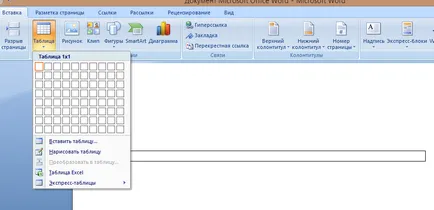
След това напишете текста, който искате в клетката. След това кликнете в полето за клетка с текста, щракнете с десния бутон и изберете точка "Текст посока" на.
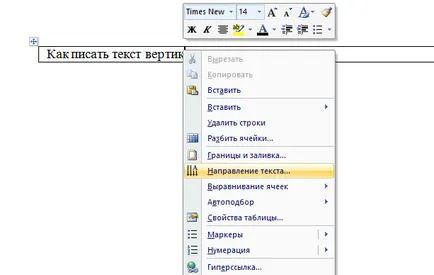
В този раздел, изберете вертикална посока на текста и да потвърди своите действия. След тези стъпки, ще имате една кутия с вертикален текст.
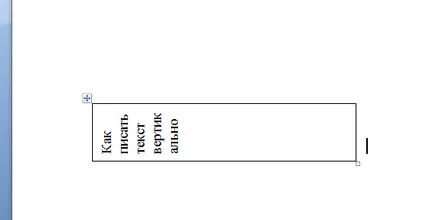
Ако желаете, можете да се отървете от границите на клетка. За да направите това, ще трябва да кликнете с десния бутон на мишката върху полето клетка и изберете "Граници и засенчване."
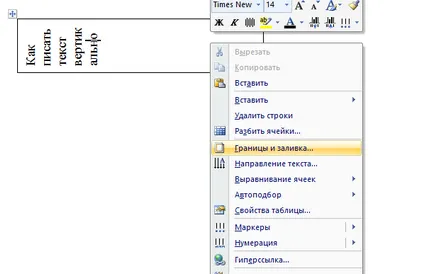
Изберете опцията "Гранична" и го изберете в "не".
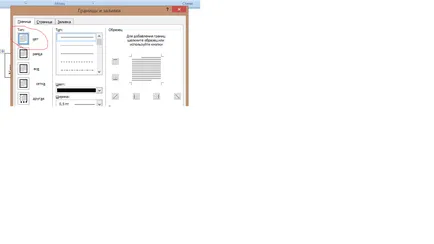
В резултат на това ние се вертикален текст, без клетъчни граници.
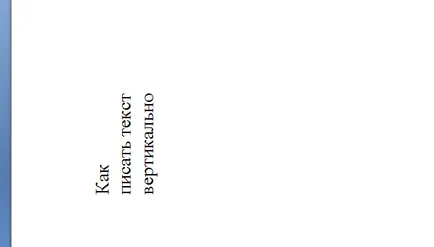
Също така, за да напишете вертикален текст, можете да използвате "Заглавие" кутията.
Първото нещо, което трябва да го направим отново, отидете на раздела "Вмъкване" и изберете "Надпис".

След като щракнете върху полето "Надпис" ще се появи със стандартен текст. В тази област, пишете свой собствен текст.
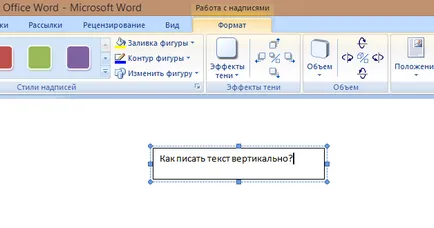
След написването на текста кликнете два пъти върху контура на рамката и в горната част има ново меню проектиран да работи с рамката. Това ще трябва да кликнете върху опцията в менюто "Текст посока". Кликвайки върху елемента, който промените оформлението на текста.
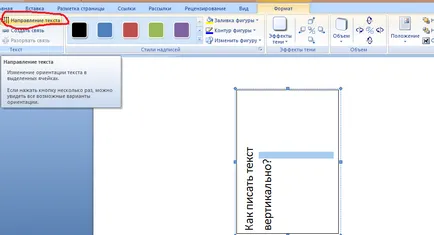
Също така в това меню има опция, "контур на форма." С него също така може да се отърве от кадрите граници, който се намира около текста.
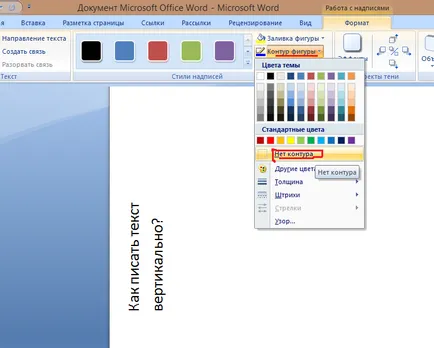
Тези два метода са най-удобни и прости методи за преформатиране.